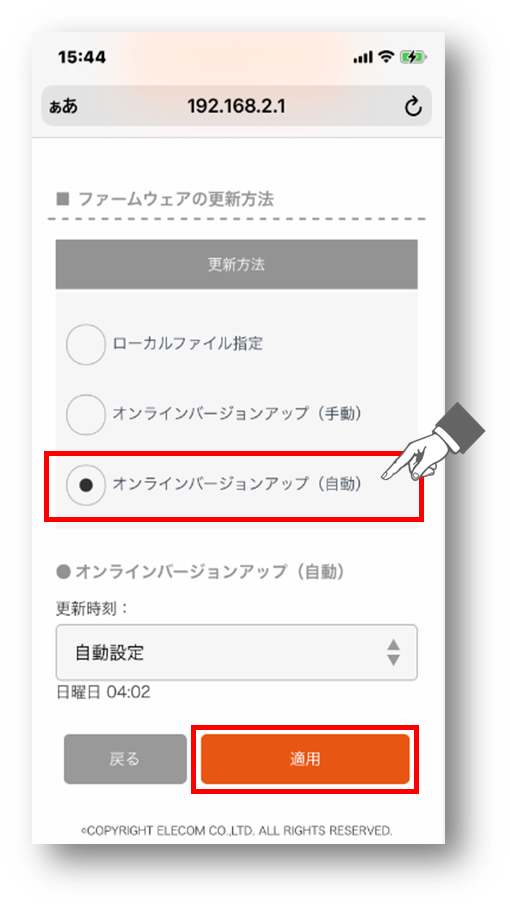「OCNバーチャルコネクト」利用でインターネットが出来なくなった
以下に該当している場合、ルーターの回線識別機能が正常に動作せず、
通信障害が発生し、
インターネットができない場合があります。
① 「OCNバーチャルコネクト」をご利用で、かつHGW(ホームゲートウェイ)を設置している。
② 以下のエレコム製ルーターを「ルーターモード」で使用している。
| WRC-1167GS2-B |
WRC-1167GS2H-B |
 |
 |
■対応について
2021年8月31日に 対策ファームウェア(Ver.1.64)が公開予定となります。
※オンラインバージョンアップ機能(工場出荷時有効)が有効な場合は公開後は、
順次対策ファームウェアへ 自動で更新 されます。
ただし、対策ファームウェアが公開・適用される前に
本事象が発生した場合は、お手数ではございますが、
下記の手順をご参照頂き、ルーターを「
アクセスポイントモード」に変更し改善するかをお試し下さい。
■アクセスポイントモードへの変更方法
1)一旦、ルーターのACアダプターを抜いて、電源を落としてください。

2)ルーターの背面にあるスライドスイッチを「ルーター(右端)」から「アクセスポイント(左端)」へスライドさせてください。

3)再度、ルーターにACアダプターを挿入して電源を入れてください。
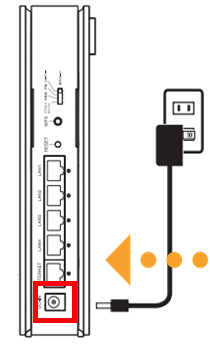
モード変更により、インターネットが可能かをお試しください。
なお、対策ファームウェア(Ver.1.64)に更新後は、ルーターモードでご利用頂いて問題ありません。
■<ご参考>ルーターが対策ファームウェアになっているかを確認したい
ご利用のルーターが、対策ファームウェア(Ver.1.64)以上かを確認する方法となります。
ルーターと接続されている端末から確認が可能です。
※確認手順は、以下内容をご参照ください。
1)お使いのルーターの動作モードを「ルーターモード」にする必要があります。
※他の動作モードの場合は、一旦ACプラグを本製品から抜いた後、動作モードを 「ルーターモード」に変更してから、再度ACプラグを差し込んでください。
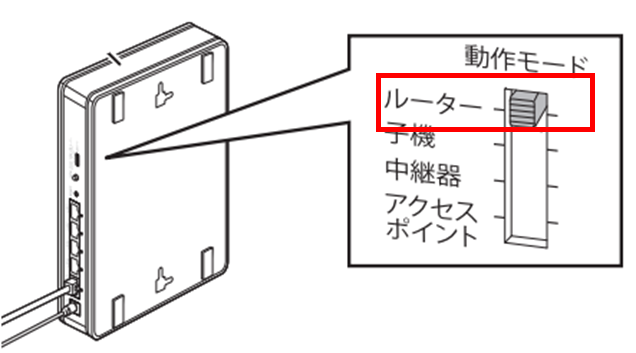
2)すでにルーターと接続されている端末(PC、スマートフォン)のブラウザを起動します。
iPhoneを例として記載していますが、どの端末でも参照手順は同じです。

3)ブラウザのURL欄に「192.168.2.1」と入力して確定します。
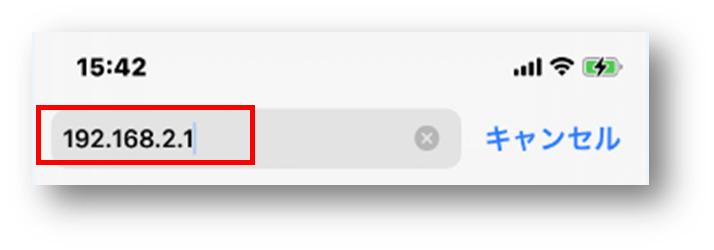
4)ログイン画面が表示されたら、特に初回時から変更されてない場合、上段は「admin」。
下段は、かんたんセットアップシートの「パスワード」の値を入力し「ログイン」してください。

5)以下のようなルーターの管理画面が表示されます。
※表示されない場合は、上記4)の入力ミスが考えられます。もう一度、お試しください。
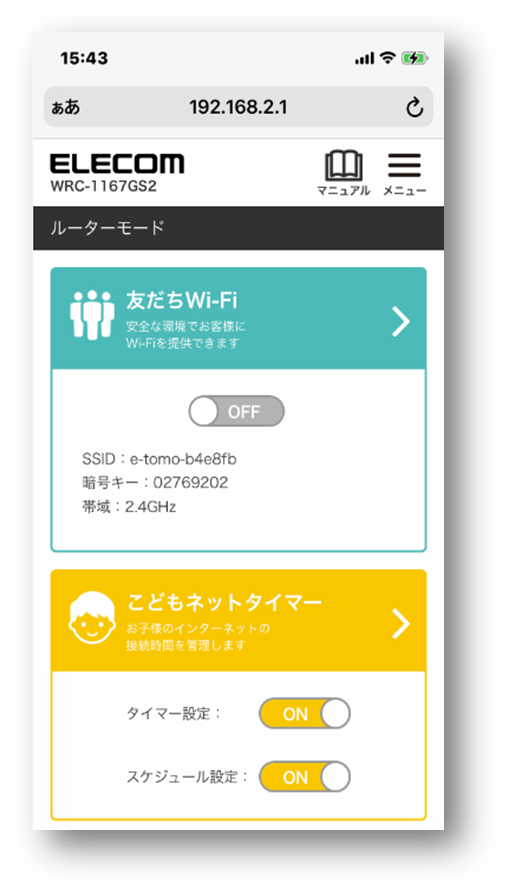
6)画面下にスクロールし、「その他設定」を選択します。
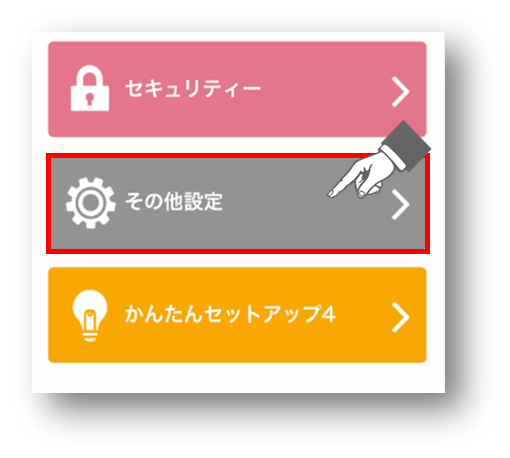
7)「ファームウェア更新」を選択します。
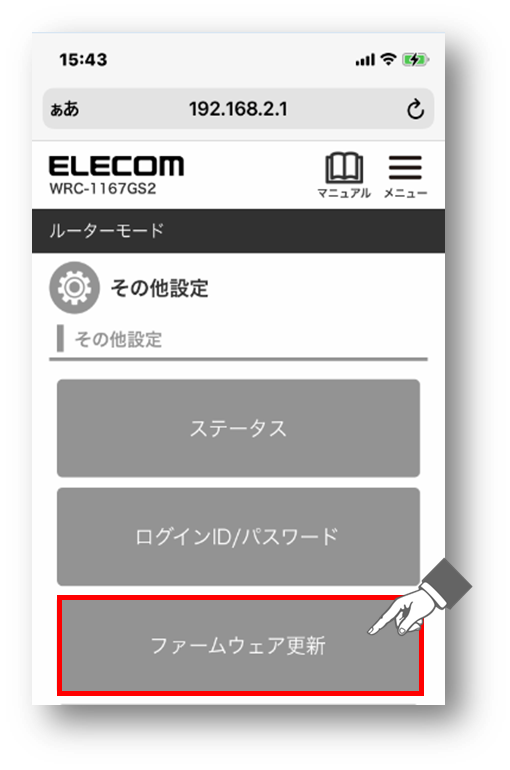
8)以下、赤枠箇所にてルーターのファームウェアのバージョンを確認できます。
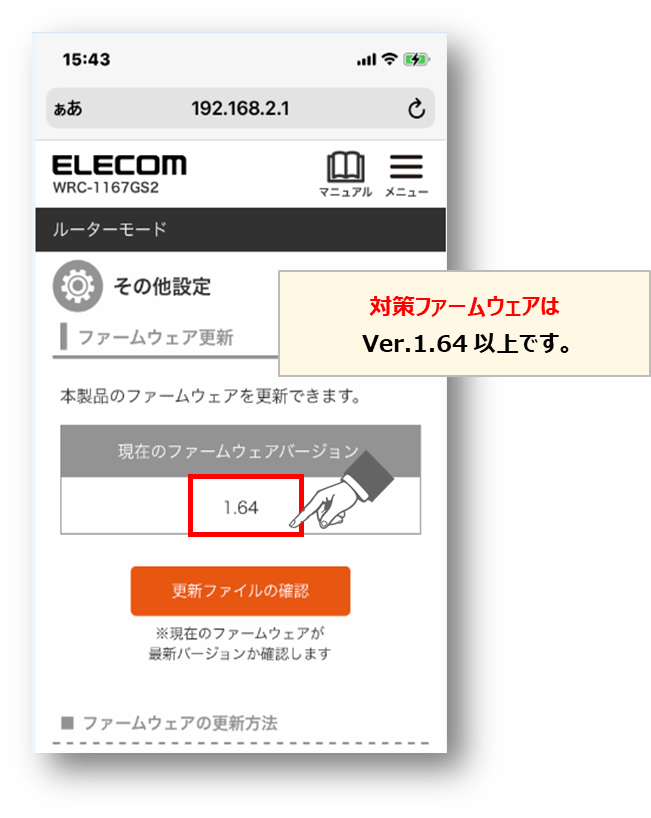
9)最新のバージョンでご利用できるよう、特に問題がない場合は「自動」に設定しておくことをお勧めします。